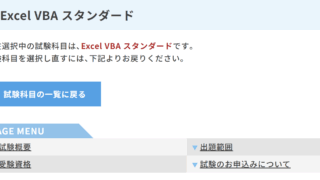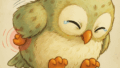part5で報告させもらっている通り、デスク周りはほぼほぼ完成に近づいてきました。

この画像を見て気になった人がいるかもしれませんが、ノートPCから2枚のディスプレイに画面を拡張しています。そうです、もはやノートPCはデスクトップPCのような立ち位置になっています。今回はそれについての話です。
どこでも同じ環境で作業したい

そう思うのは当たり前でしょう。
自分の部屋では高スペックのPCが使えるのに、外ではそれに劣るスペックのPCで作業するしかないなんてちょっと残念ですよね。デスクトップ型のPCを自分の部屋で、外では外用のノートPCでなんてことにするとそうなるんです。
そう、ちょっと前までは僕がそうでした。
自分の部屋では高スペックのMacminiでサクサク作業ができているのに、ひとたび部屋をでれば5年落ちのちょい重MacBookAirで作業するしかないという状況でした(安さにつられてMacminiを使い始めてしまった僕が悪いんだけど)。
なので今回デスク周りを整える際には、そこは改善したいと思いました。それを考慮してノートPCを購入しています。
高スペックのノートPCであれば、部屋では大画面ディスプレイに出力すればいいし、外に行くときはそのまま持ち運べばよいだけ、素晴らしい。
それを実現するようなデスク環境を整えたわけです。
ケーブル1本ですべてをつなぐ


部屋で使うときはこのようにUSB type-Cケーブルを1本差すだけで、充電からディスプレイの出力まですべてやってくれるようにしました(ディスプレイ2枚出力の場合はHDMIケーブルをさらに差す)。
1本です、そう1本さすだけですべてOK。楽でしょう。
*余談ですが、このUSBの接続をマグネットにするとさらに楽になりそうなんですけど、映像出力対応のtype-Cのマグネットがちょっと高めなので保留にしています
この1本のUSB type-Cの先がどうなっているかというと、この通り。

拡張ハブを机の裏にマジックテープで張り付けています。こんなケーブルぐちゃぐちゃのハブが机上にあると汚く見えるので、机下に隠しています。

この拡張ハブには「純正の電源ケーブル(65W)」「HDMIケーブル」「Lightningケーブル」「LANケーブル」「SDカードリーダ」がつながっています。
SDカードリーダは使いやすいようにデスク上に伸ばしています。

本当はこれもデスク下のアクセスしやすいところにマジックテープでつけようと思いましたが、本体のケーブルが短く、この場所に配置するのが限界でした。でもPC本体にいちいちSDカードリーダのケーブルを差す必要がないのが楽です。
「Lightningケーブル」についてはなくてもいいんですけど、iPhoneと直接データをやりとりすることがあるかもしれないので、一応つないでデスク上にケーブルを引っ張っています。
ここの今後の展望としては、将来的に動画データなどを扱うようになったら拡張ハブにSSDなどをつないでおきたいですね。
ちなみに、拡張ハブはこれでデスク下に張り付けています。
無線接続をフル活用

マウスとキーボードは無線接続でPCと接続しています。
Logicoolの「Logi Bolt」というUSBレシーバを使って接続を行っています。僕はマウスもキーボードもLogicoolのものなので、これで接続しています。
Bluetooth接続でも大丈夫ですけどね。
でも「Logi Bolt」のおかげなのか、これまで一度も変に接続が切れたことはないですし、PCを机の上に設置してすぐに使い始めても大丈夫でした。安定しています。
まとめ

環境は整ってきました。
type-Cケーブル1本差すだけでまるでノートPCがデスクトップPCのような役割を果たします。僕はノートPCを机の上にだしていますが、別に畳んでデスクの脇に置いておいても良いわけです。

その場合、このYoga slimはちょっと便利。Yoga slimの良いところとして、電源ボタンが外側にあるので、ディスプレイを開かずとも電源を入れることも可能。ほとんどのPCは内側に電源ボタンがあるのでいちいち開かないといけないんですけど、Yoga slimであれば開かなくても電源を入れられます。
閉じたまま電源ボタンを押しても外部ディスプレイに起動画面が出力されませんでした、できないようです、すみません。。
もうデスクトップPCは必要ないね。ちょっとお高いノートPCを購入して、必要なら外部ディスプレイになりキーボードなりマウスなりを買い足して環境作ればOK。
続く。